مواد جي جدول
اها هڪ دلچسپ صورتحال آهي جيڪا اڪثر سامهون ايندي آهي. يعني، ڪڏهن ڪڏهن ڪنهن کي ضرورت آهي ڊيٽا کي ٻن مختلف ڪالمن ۾ ڌار ڪرڻ. اھڙا ڪيترائي عمل آھن جن ۾ Excel ٻن لسٽن جو مقابلو ڪري ٿو ۽ فرق واپس ڪري ٿو. هن آرٽيڪل ۾، اسان طريقن کي ڏسندا سين ته ڪيئن ٻن ڪالمن جو مقابلو ڪرڻ لاءِ Excel ۾ فرق ڳولڻ لاءِ.
ڊائون لوڊ مشق ورڪ بڪ
Differences.xlsx ڳولڻ لاءِ ٻن ڪالمن جو موازنہ
7 Excel ۾ فرق ڳولڻ لاءِ ٻن ڪالمن جي ڀيٽ ڪرڻ جا طريقا
هن حصي ۾، توهان ڳوليندا 7 فرق ڳولڻ لاءِ Excel ۾ ٻن ڪالمن جو مقابلو ڪرڻ جا طريقا. مان انهن تي هڪ هڪ ڪري هتي بحث ڪندس. ڳنڍيل رهو!
تنهنڪري، اچو ته هڪ سادي مثال سان شروع ڪريون، انهي جي وضاحت ڪرڻ لاءِ ته اهو ڪيئن ڪجي.
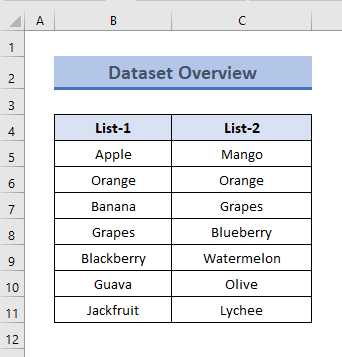
هتي اسان وٽ ٻه فهرستون آهن جتي ڪجهه ميوا نالا رکيا ويا آهن. اسان فرق ڳولڻ لاءِ ٻن فهرستن جو مقابلو ڪنداسين. ٻن لسٽن ۾ ميون جا نالا هيٺ ڏجن ٿا.
اسان ڏسنداسين 7 ٻن ڪالمن جي وچ ۾ فرق ڳولڻ جا مختلف عمل. ٻن ڪالمن جي وچ ۾ فرق جي مقابلي ۽ ڳولڻ جي هر عمل ۾، اسان هڪ ئي جدول استعمال ڪنداسين.
1. ٻن ڪالمن جي مقابلي لاءِ مشروط فارميٽنگ لاڳو ڪرڻ
اسان استعمال ڪري سگهون ٿا مشروط فارميٽنگ ٻن ڪالمن جي منفرد قدرن کي اجاگر ڪرڻ لاءِ. عمل سادو آهي ۽ هيٺ ڏنو ويو آهي.
📌 قدم:
- پهرين، چونڊيوحدون جتي توهان شرطي فارميٽنگ لاڳو ڪرڻ چاهيو ٿا. هن مثال ۾، حد آهي B5 : B11 .
- هاڻي، گهر ٽيب ۾ ڪلڪ ڪريو مشروط فارميٽنگ ، ۽ هيٺ هائي لائٽ سيلز ضابطا تي ڪلڪ ڪريو نقلي قدر.
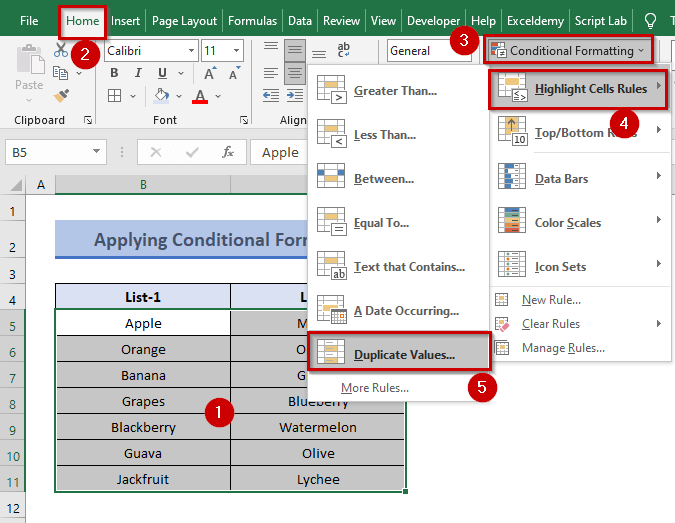
- نقلي قدرن ڊائلاگ باڪس ۾، جيڪڏهن توهان نقل چونڊيو ٿا ته توهان کي ٻن سيلن جي نقلي قدر نظر ايندي.
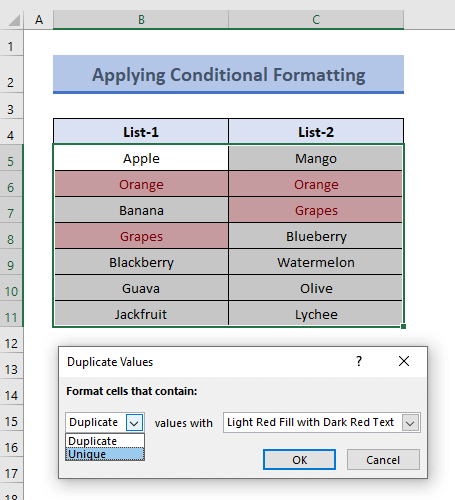
- جيڪڏهن توهان منتخب ڪريو ٿا منفر ان ۾ نقل قيمتون ڊائلاگ باڪس توهان کي ٻن سيلن جا منفرد قدر نظر ايندا.
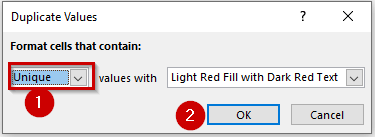
- دٻايو OK تصديق ڪرڻ لاءِ مشروط فارميٽنگ . 14>
- سڀ کان پهريان، هڪ نئون ڪالم ٺاهيو ته اهو ڏيکاريو ته ڪهڙا ميوا آهن فهرست 1 فهرست 2 ۾ موجود آهن.
- هاڻي، نئين ٺهيل ڪالمن جي پهرين سيل (يعني E5 ) کي چونڊيو ۽ هيٺ ڏنل فارمولا لاڳو ڪريو.
- B5 = ميوو لسٽ-1 ۾
- C5 = لسٽ ۾ ميوو -2 14>
- ان کان پوء، پريس ڪريو ENTER ، ۽ توهان بيان ڏسندا NO سيل ۾ D5 .
- هاڻي، استعمال ڪريو فيل هينڊل ٽول کي ڇڪڻ لاءِ ھيٺ ڏنل فارمولي ۽ آٽوفيل فارمولا کي سيل کان ھيٺ ڏانھن D5 ڏانھن D11
- انهي ڪري، سڀئي سيلز نتيجو ڏيکاريندا ۽ توهان ٻن ڪالمن جي وچ ۾ فرق ڪري سگهو ٿا.
- سڀ کان پھريان، ھڪ سيل چونڊيو ۽ ھيٺ ڏنل فارمولا ٽائيپ ڪريو سيل ڏانھن .
- B5 = ميوو ۾ لسٽ-1
- C5 = لسٽ ۾ ميوو -2 14>
- هاڻي، فارمولا کي هيٺ ڇڪيو ۽ توهان جا سيل توهان کي ڏيکاريندا. نتيجو.
- سڀ کان پهريان، فارمولا لاڳو ڪريو چونڊيل سيل تي.
- B5 = ميوو لسٽ-1
- C5 = List-2
- پوءِ فارمولا کي ھيٺ ڇڪيو ته جيئن سيلز کي ڏيکاريو وڃينتيجو.
- سڀ کان پهريان، هڪ نئون ڪالم ٺاهيو> نئين ٺهيل ڪالمن جي پهرين سيل (يعني E5 ) کي چونڊيو ۽ هيٺ ڏنل فارمولا لاڳو ڪريو.
- B5 = ڏسندڙ قدر 12> C5:C11 = ڏسندڙ صف
- ان کان پوءِ ENTER<4 کي دٻايو>، ۽ توھان ڏسندا بيان NO سيل ۾3>آٽوفِل فارمولا ھيٺئين طرف سيل D5 کان D11
- آخرڪار، توھان ڏسي سگھندؤ وچ ۾ فرق List-1 ۽ List-2
- سڀ کان پهريان، نئين ٺهيل ڪالمن مان پهريون سيل D5 چونڊيو. ۽ هيٺ ڏنل فارمولا کي منتخب ٿيل سيل ۾ ٽائپ ڪريو.
- B5 = ڏسندڙ قدر
- C5:C11 = ڏسندڙ صف 14>
- ENTER کي دٻائڻ کان پوءِ توھان ان سيل ۾ آئوٽ پُٽ ڏسندا. ھاڻي ھيٺ ڏنل فارمولا کي ھيٺين سيلز لاءِ ڇڪيو.
- ان ڪري، جن سيلز ۾ توھان فارمولا نقل ڪيو آھي اھي توھان کي نتيجو ڏيکاريندا.
- C5 = ڏسندڙ قدر
- B5:B17 = ڏسندڙ صف
- سڀ کان پهريان، سيل ۾ هيٺ ڏنل فارمولا ٽائيپ ڪريو D5 .
- هاڻي، سيل کي نتيجو ڏيکارڻ لاءِ ENTER دٻايو.
- ان کان پوءِ ، فارمولا کي ھيٺ ڇڪيو.
- اھو ڪرڻ سان، توھان ڏسندؤ ٻن ڪالمن جي وچ ۾ فرق.
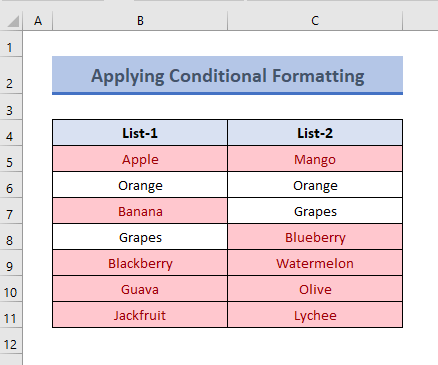
وڌيڪ پڙهو: Excel ۾ ٻن ڪالمن يا لسٽن جو مقابلو ڪيئن ڪجي
2. IF فنڪشن استعمال ڪندي ٻن ڪالمن جو مقابلو ڪريو
اسان استعمال ڪنداسين IF فنڪشن ٻن ڪالمن جي وچ ۾ فرق ڳولڻ لاء. بس ان لاءِ هيٺ ڏنل قدمن تي عمل ڪريو.
📌 قدم:
=IF(B5=C5,"YES","NO") هتي،
11>19>
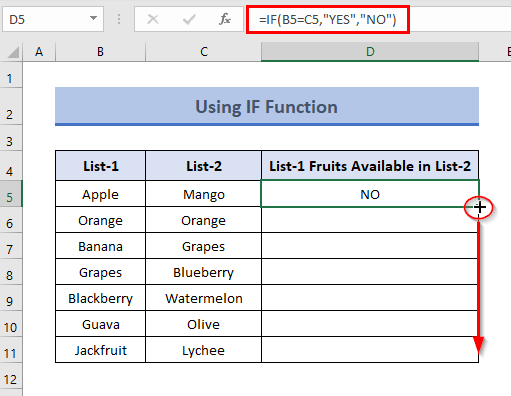
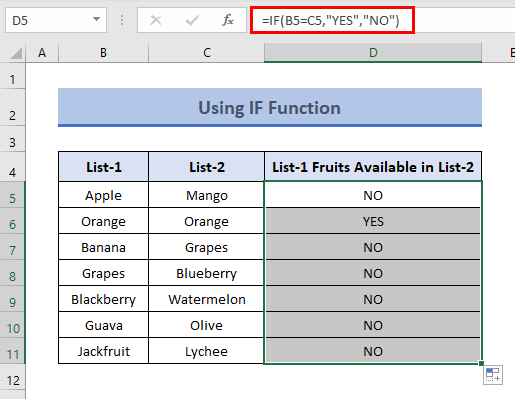
3. EXACT فنڪشن کي لاڳو ڪرڻ ڪالمن جو موازنہ ڪريو
The EXACT Function compares two text strings and then returns TRUE يا FALSE نصوصن جي وچ ۾ صحيح ميلاپ جي بنياد تي. تنهن ڪري، توهان ٻن ڪالمن جي وچ ۾ فرق ڳولڻ جي مقصد جي خدمت لاء هن فنڪشن کي لاڳو ڪري سگهو ٿا. ائين ڪرڻ لاءِ، ھيٺ ڏنل قدمن تي عمل ڪريو.
📌 Steps:
=EXACT(B5,C5)
هتي،
22>
- 12>پوءِ، پريس ڪريو ENTER ۽ سيل واپس ايندو FALSE .
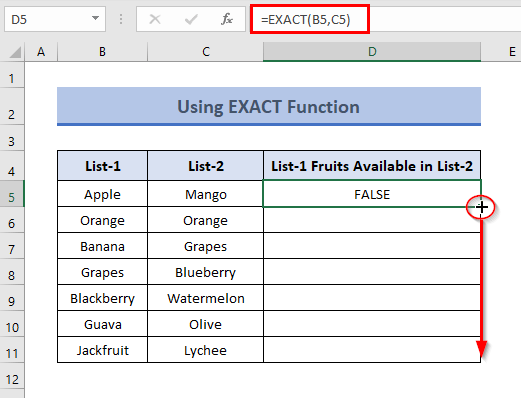
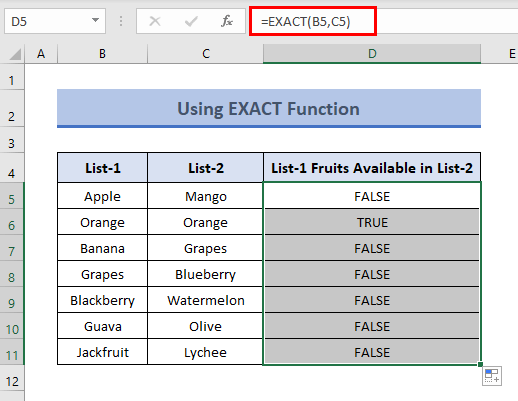
4. IF کي AND Function سان لاڳو ڪرڻ
IF ۽ AND<4 جو مجموعو> فنڪشن توهان جي مقصد جي خدمت ڪندو. هيٺ ڏنل طريقي سان اڳتي وڌو.
📌 قدم:
=IF(AND(B5C5),"No Match","Match")
هتي،
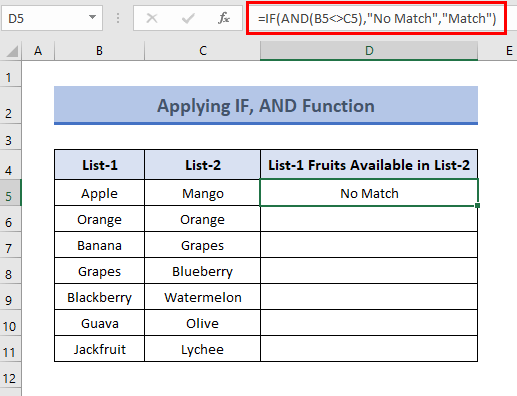
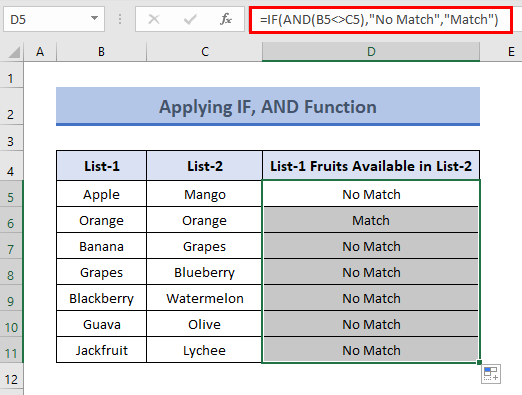
5. IF، ISNA ۽ VLOOKUP ڪمن کي گڏ ڪرڻ
اسان استعمال ڪري سگھون ٿا IF , ISNA ، ۽ VLOOKUP افعال Excel ۾ ٻن لسٽن يا ڪالمن جي وچ ۾ فرق ڳولڻ لاءِ. عمل هيٺ ڏنل آهي.
📌 قدم:
=IF(ISNA(VLOOKUP(B5,$C$5:$C$11,1,0)),"NO","YES")
هتي،
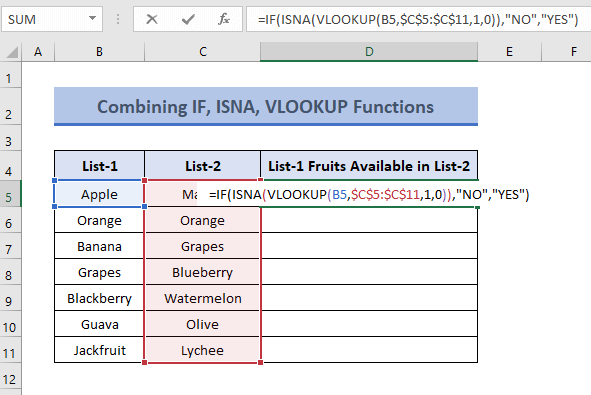
بي 5 جي قيمت ڳولي ٿو (يعني Apple ) جي حد ۾ $C$5:$C$11. هي قيمت ڏسڻ واري صف ۾ موجود ناهي ۽ واپسي #N/A .
ISNA فنڪشن چيڪ ڪري ٿو ته ڇا سيل ۾ #N/A! غلطي آهي يا نه. اهو واپس اچي ٿو TRUE يا FALSE جي موجودگي تي منحصر ڪري ٿو #N/A !
تنهنڪري، ISNA(VLOOKUP(B5, $C$5:$C$11,1,0)) = ISNA(#N/A) واپسي TRUE .
آخرڪار، IF(ISNA(VLOOKUP(B5,$C$5:$C$11,1,0)),"NO","YES") = IF(ISNA(#N/A),"NO" ”ها“) = جيڪڏهن (سچ، نه“، ”ها“) = نه
تنهنڪري، آئوٽ پُٽ => نه . اهو ان ڪري جو ميوي جو نالو Apple from List-1 List-2 ۾ موجود ناهي.
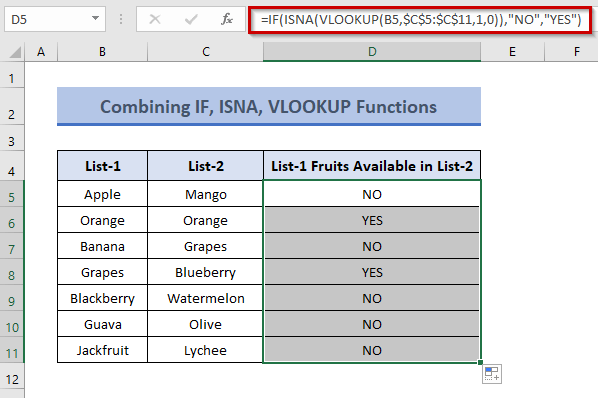
وڌيڪ پڙهو: مقابلو ڪيئن ڪجي VLOOKUP استعمال ڪندي ايڪسل ۾ ٻه ڪالم
6. IF، ISERROR ۽ MATCH افعال جو ميلاپ استعمال ڪريو
هتي اسان استعمال ڪنداسين IF , ISERROR ، ۽ MATCH افعال ٻن ڪالمن جي مقابلي لاءِ. اسان مقابلو ڪنداسين List-1 List-2 سان. فارمولا ٻن لسٽن جو حساب ڪندو ۽ ميوي جو نالو واپس ڪندو جيڪو صرف List-1 ۾ آھي. عمل هيٺ ڏنل آهي.
📌 قدم :
=IF((ISERROR(MATCH(B5,$C$5:$C$11,0))),B5,"")
هتي،
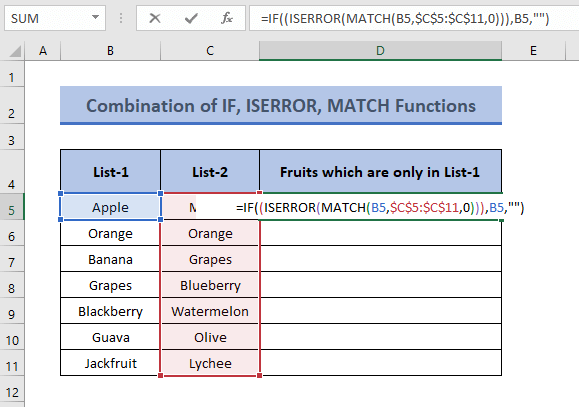
💡 فارمولا بريڪ ڊائون
MATCH فنڪشن لڪي اپ رينج ۾ B5 (يعني Apple ) جي قدر ڳولي ٿو $C$5:$C$11 .
تنهنڪري، MATCH(B5,$C$5:$C$11,0) واپسي #N/A 4>ISERROR(#N/A) واپسي TRUE .
آخرڪار، IF((ISERROR(MATCH(B5,$C$5:$C$11,0))),B5,"") = IF(TRUE,B5, "") واپسي جي قيمت B5 (يعني Apple ).
تنهنڪري، OUTPUT => Apple .
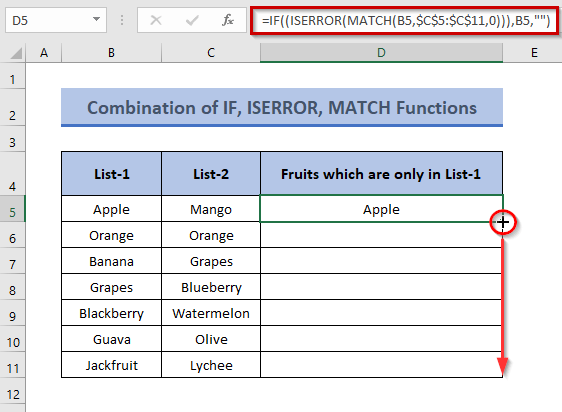
32>
11>12>اهڙيءَ طرح توهان ان ميوي جو نالو ڳولي سگهو ٿا جيڪو صرف فهرست-2 ۾ آهي. انهي صورت ۾، فارمولا ٿيندو، =IF((ISERROR(MATCH(C5,$B$5:$B$11,0))),C5,"")
هتي،
33>
7. IF ۽ COUNTIF کي گڏ ڪرڻ ڪالمن جي مقابلي ڪرڻ جا ڪم
هن عمل ۾، جيڪڏهن List-1 ۾ ڪنهن به ميوي جو نالو آهي جيڪو List-2 ۾ نه رکيل آهي، اهو فارمولا جيڪو اسان استعمال ڪنداسين. چوندو ته List-1 مان ميوي جو نالو List-2 ۾ نه مليو آهي. اسان هن مقصد لاءِ IF ۽ COUNTIF ڪمن کي گڏ ڪنداسين. اچو ته مقابلو شروع ڪريون.
📌 قدم:
=IF(COUNTIF($C$5:$C$11, $B5)=0, "Not Found in List-2", "")
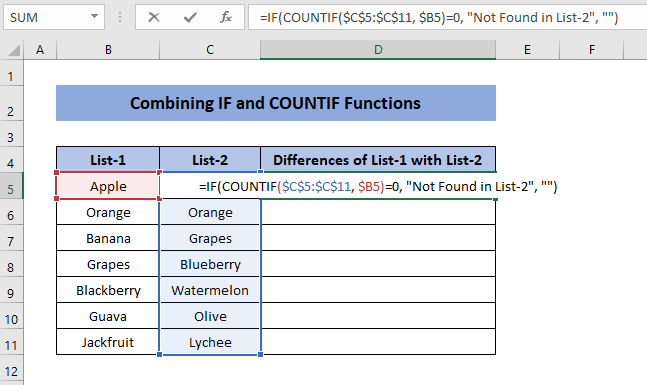
💡 فارمولا بريڪ ڊائون
سيل جي قيمت ڳولي ٿو B5 (يعني Apple ) رينج ۾ $C$5:$C$11 پر رينج ۾ ڪجھ به نه ٿو ملي. تنهن ڪري، Output=> 0 .آخرڪار، IF(COUNTIF($C$5:$C$11, $B5)=0, “Found in List-2 ”، “”) = IF(0, “Found in List-2”, “”) “ Not Found in List-2 ” موٽندو جڏهن شرط آهي 0 ، ٻي صورت ۾ سيل کي خالي رکو ( “” ).
تنهنڪري، فائنل آئوٽ=> “ Found in Found in List-2 “.
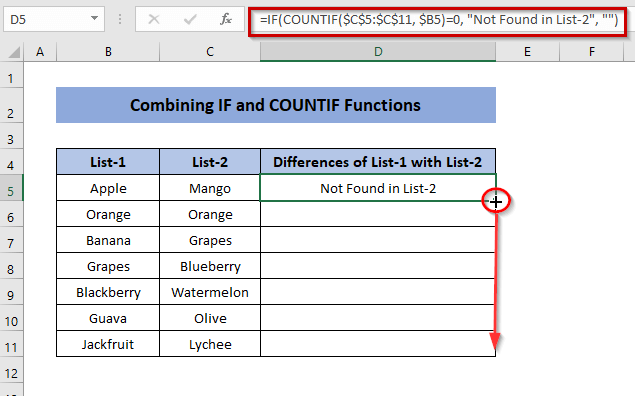
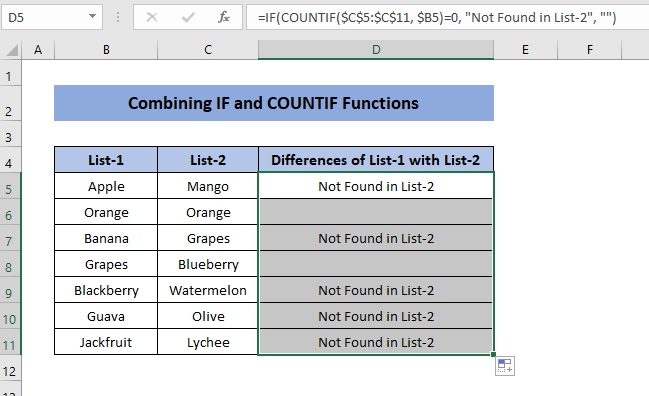
نتيجو
تنهنڪري، اسان مختلف عملن کي ڏسي سگھون ٿا ته فرق ڳولڻ لاءِ Excel ۾ ٻن ڪالمن جو مقابلو ڪرڻ لاءِ. ٻن ڪالمن جي وچ ۾ مقابلو ميچز لاء پڻ حاصل ڪري سگھجي ٿو. 4 طريقن مان اسان بحث ڪيو، مشروط فارميٽنگ استعمال ڪندي ٻن ڪالمن جو مقابلو ڪرڻ جو بهترين طريقو آهي. ڇاڪاڻ ته مشروط فارميٽنگ ۾ توهان ڪيترن ئي ڪالمن جي وچ ۾ مقابلو ڪري سگهو ٿا، اهو طريقو سادو ۽ تيز آهي ۽ توهان ٻنهي جي ميلاپ ۽ فرق ڳولي سگهو ٿا.
اميد آهي ته توهان کي هي مضمون مددگار ثابت ٿيندو. وڌيڪ مفيد آرٽيڪل ڳولڻ لاءِ اسان جي ويب سائيٽ کي براؤز ڪريو. رابطي ۾ رهو!

